
#隐私保护新招,华为手机隐藏应用设置全攻略简介
在数字化时代,智能手机已经成为我们日常生活中不可或缺的一部分,它们不仅仅是通讯工具,更是我们存储个人信息、工作文件和娱乐内容的中心,随着隐私保护意识的增强,越来越多的用户开始关注如何保护自己的隐私,尤其是那些不希望他人轻易查看的应用程序,华为手机作为全球领先的智能手机品牌之一,提供了多种方法来隐藏应用,确保用户隐私安全,本文将详细介绍如何在华为手机上设置隐藏应用,帮助您更好地保护个人隐私。
华为手机自带的隐藏应用功能
华为手机的EMUI系统提供了一个简单而直接的方式来隐藏应用,以下是详细步骤:
步骤1:打开设置
解锁您的华为手机,然后点击主屏幕上的“设置”图标。
步骤2:进入应用管理
在设置菜单中,向下滚动找到“应用”或“应用管理”选项,并点击进入。
步骤3:选择应用列表
在应用管理界面,您会看到一个应用列表,这里显示了手机上安装的所有应用程序。
步骤4:隐藏应用
在应用列表中,找到您想要隐藏的应用,点击该应用,然后在应用信息页面中找到“隐藏应用”或类似的选项,点击后,系统会提示您输入锁屏密码或指纹以确认操作,输入正确的密码或使用指纹后,应用就会被隐藏。
步骤5:访问隐藏应用
隐藏应用后,它们将不再出现在应用抽屉或桌面上,要访问隐藏的应用,您需要在主屏幕上使用双指捏合手势,或者在设置中找到“应用隐藏”功能,在应用隐藏界面,您可以通过输入密码或使用指纹来解锁并查看隐藏的应用。
使用第三方应用锁软件
如果您觉得华为手机自带的隐藏应用功能不够强大,或者想要更多的隐私保护选项,您可以考虑使用第三方应用锁软件,这些软件可以为单个应用添加额外的锁,只有输入正确的密码或指纹才能访问,以下是一些流行的第三方应用锁软件:
AppLock

Norton App Lock
LockMyPix
使用这些软件时,请确保从官方应用商店下载,以避免潜在的安全风险。
利用文件夹隐藏应用
如果您想要一种更简单、无需额外软件的方法来隐藏应用,可以尝试将应用放入文件夹中,这种方法虽然不如上述方法那样安全,但可以有效地减少应用的可见性。
步骤1:创建文件夹
在主屏幕上,长按空白区域,然后选择“文件夹”或“新建文件夹”选项。
步骤2:命名文件夹
为您的文件夹命名,工具”或“游戏”,这将帮助您更好地组织和隐藏应用。
步骤3:移动应用
长按您想要隐藏的应用图标,然后拖动到新创建的文件夹中,您也可以将其他不常用的应用一起放入文件夹中,以减少桌面上的图标数量。
步骤4:整理文件夹
您可以在文件夹中进一步整理应用,将它们按照类别或使用频率排序,以便于管理。
使用双开功能隐藏应用
华为手机的EMUI系统还提供了应用双开功能,允许您在同一手机上运行两个相同应用的实例,这不仅可以用于工作和个人账户的分离,还可以用于隐藏应用。
步骤1:启用双开功能
在设置菜单中,找到“应用”或“应用管理”,然后选择“应用双开”或类似的选项。
步骤2:选择应用
在应用双开界面,您会看到一个应用列表,选择您想要双开的应用,然后点击“开启”或“添加”。
步骤3:使用双开应用
双开后,您会在桌面上看到两个相同应用的图标,其中一个会带有特殊标记,以区分两个实例,您可以将原始应用放入文件夹或隐藏,只保留双开的应用图标在桌面上。
利用隐私空间功能
华为手机还提供了隐私空间功能,允许您创建一个完全独立的手机空间,其中可以安装和使用不同的应用,而不会影响到主空间。
步骤1:设置隐私空间
在设置菜单中,找到“隐私”或“隐私空间”选项,并按照提示设置隐私空间。
步骤2:添加应用
在隐私空间中,您可以添加您想要隐藏的应用,这些应用只会在隐私空间中出现,而不会影响到主空间。
步骤3:切换空间
您可以通过设置中的隐私空间选项或通过特定的手势(如双指滑动)在主空间和隐私空间之间切换。
保护个人隐私是每个智能手机用户都应该关注的问题,华为手机提供了多种方法来隐藏应用,确保您的隐私安全,无论您是想要隐藏特定的社交应用、工作相关的应用还是其他任何应用,上述方法都能帮助您实现这一目标,请记得,保护隐私的同时,也要确保您的行为符合法律法规和社会道德标准,希望这篇文章能帮助您更好地管理您的华为手机,保护您的隐私。




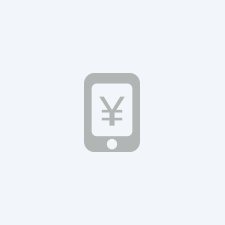

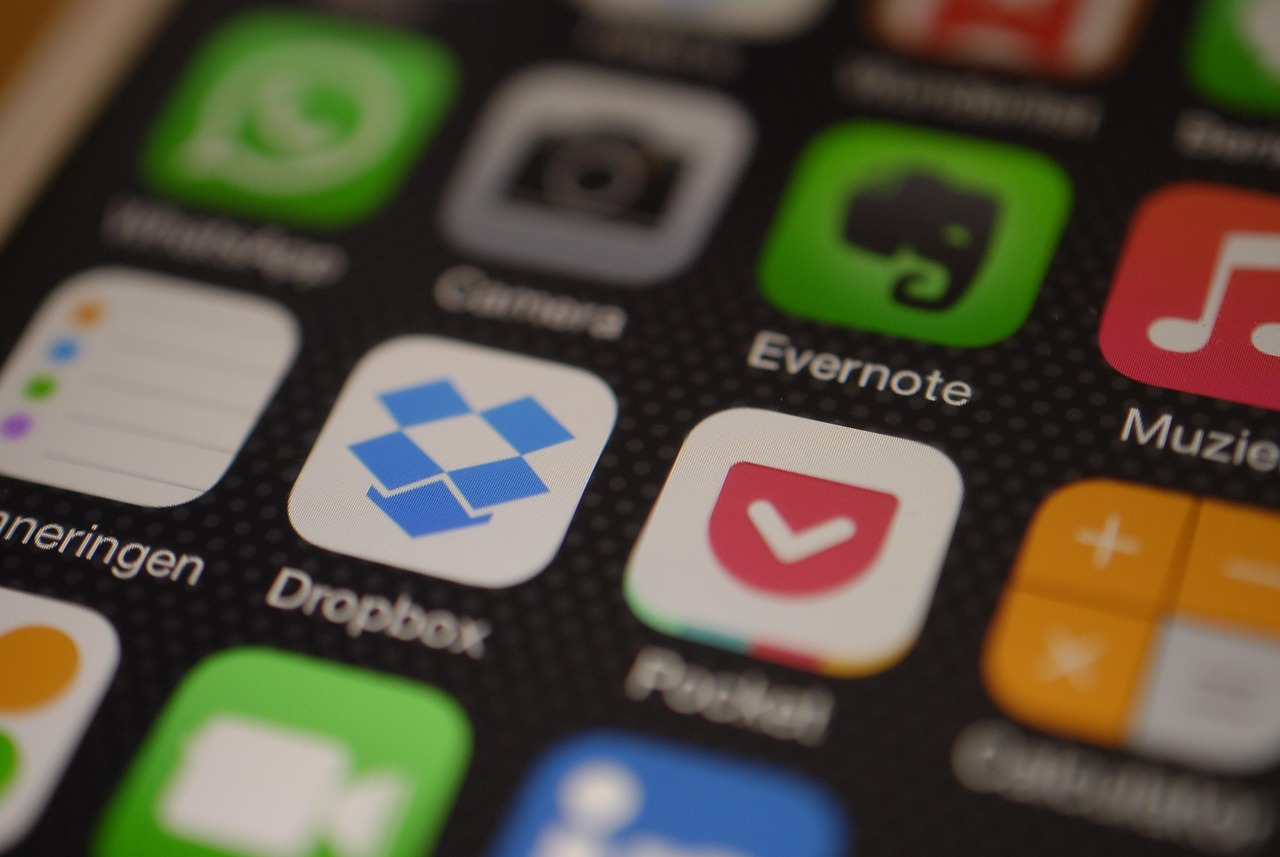

评论列表 (0)